반응형
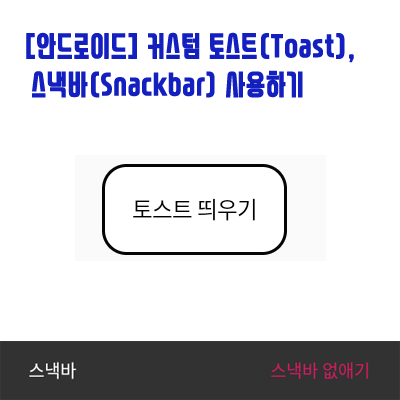
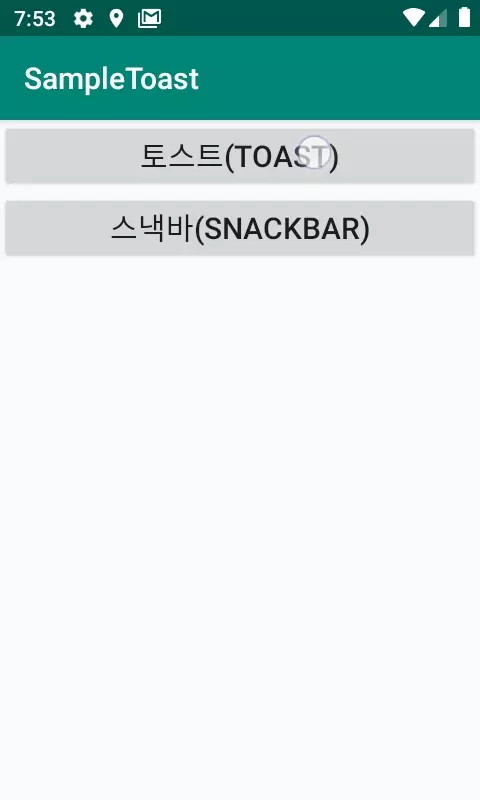
커스텀뷰를 이용한 토스트 그리고 스낵바를 띄우는 예제를 만들어보겠습니다.
1. activity_main.xml
<?xml version="1.0" encoding="utf-8"?>
<LinearLayout
xmlns:android="http://schemas.android.com/apk/res/android"
xmlns:tools="http://schemas.android.com/tools"
android:layout_width="match_parent"
android:layout_height="match_parent"
android:orientation="vertical"
tools:context=".MainActivity">
<Button
android:id="@+id/button1"
android:text="토스트(Toast)"
android:textSize="20sp"
android:layout_gravity="center"
android:layout_width="match_parent"
android:layout_height="wrap_content"/>
<Button
android:id="@+id/button2"
android:text="스낵바(Snackbar)"
android:textSize="20sp"
android:layout_gravity="center"
android:layout_width="match_parent"
android:layout_height="wrap_content"/>
</LinearLayout>
2. toast.xml (토스트의 background 꾸미기, drawable 폴더에 생성)
<?xml version="1.0" encoding="utf-8"?>
<shape xmlns:android="http://schemas.android.com/apk/res/android"
android:shape="rectangle">
<stroke
android:width="2dp"
android:color="#050505"/>
<solid
android:color="#FFFFFF"/>
<padding
android:left="20dp"
android:top="20dp"
android:right="20dp"
android:bottom="20dp"/>
<corners
android:radius="15dp"/>
</shape>stroke - 테두리 색상 설정
solid - 내부 색상 설정
corners - 모서리를 둥글게 하는 정도 숫자가 클수록 더 둥글게 변합니다.
3. toast_layout.xml (토스트의 뷰를 꾸미는 레이아웃, layout 폴더에 생성)
<?xml version="1.0" encoding="utf-8"?>
<LinearLayout
android:id="@+id/toast_layout"
android:orientation="horizontal"
android:padding="10dp"
xmlns:android="http://schemas.android.com/apk/res/android" android:layout_width="match_parent"
android:layout_height="match_parent">
<TextView
android:id="@+id/text"
android:padding="20dp"
android:textSize="10sp"
android:background="@drawable/toast"
android:layout_width="match_parent"
android:layout_height="wrap_content" />
</LinearLayout>2번에서 만든 toast.xml을 TextView의 background에 설정해줍니다.
4. MainActivity.java
package com.example.sampletoast;
import android.graphics.Color;
import android.support.design.widget.Snackbar;
import android.support.v7.app.AppCompatActivity;
import android.os.Bundle;
import android.view.Gravity;
import android.view.LayoutInflater;
import android.view.View;
import android.view.ViewGroup;
import android.widget.Button;
import android.widget.TextView;
import android.widget.Toast;
public class MainActivity extends AppCompatActivity {
Button button1, button2;
@Override
protected void onCreate(Bundle savedInstanceState) {
super.onCreate(savedInstanceState);
setContentView(R.layout.activity_main);
button1 = findViewById(R.id.button1);
button1.setOnClickListener(new View.OnClickListener() {
@Override
public void onClick(View v) {
onButton1Clicked(v);
}
});
button2 = findViewById(R.id.button2);
button2.setOnClickListener(new View.OnClickListener() {
@Override
public void onClick(View v) {
onButton2Clicked(v);
}
});
}
//커스텀 토스트 띄우기
public void onButton1Clicked(View view) {
LayoutInflater inflater = getLayoutInflater();
View layout = inflater.inflate(
R.layout.toast_layout,
(ViewGroup) findViewById(R.id.toast_layout));
TextView text = layout.findViewById(R.id.text);
Toast toast = new Toast(this);
text.setText("토스트 띄우기");
text.setTextSize(15);
text.setTextColor(Color.BLACK);
toast.setGravity(Gravity.BOTTOM,0,0);
toast.setDuration(Toast.LENGTH_SHORT);
toast.setView(layout);
toast.show();
}
//스낵바 띄우기
public void onButton2Clicked(View view) {
final Snackbar snackbar = Snackbar.make(view,"스낵바",Snackbar.LENGTH_LONG);
//스낵바 우측 텍스트 띄우고 터치 했을때 이벤트 설정
snackbar.setAction("스낵바 없애기", new View.OnClickListener() {
@Override
public void onClick(View v) {
snackbar.dismiss();
}
});
snackbar.show();
}
}
LayoutInflater를 이용해서 3번에서 생성한 뷰를 가져와서 토스트에 설정해주는 방식입니다.
기본으로 제공되는 토스트를 사용하시려면
Toast.makeText(this, "", Toast.LENGTH_SHORT).show();
위 코드처럼 사용해주시면 됩니다.
setGravity(gravity, x좌표, y좌표)
gravity - Gravity.Bottom, Gravity.Top의 형태로 사용해주시면 됩니다.
setGravity를 이용하시면 토스트의 위치를 변경해서 보여줄 수 있습니다.
Snackbar의 액션을 설정해주는 부분을 스낵바가 사라지도록 설정을 했는데 원하는 대로 수정해서 사용하시면 좋을 것 같습니다.
위 코드는 'Do It 안드로이드 프로그래밍' 을 참고하여 만들었습니다.
반응형
'안드로이드 > 코드' 카테고리의 다른 글
| [온라인마케팅] 애드센스 크롤러 액세스 등록 (0) | 2020.01.07 |
|---|---|
| [안드로이드] 웹뷰 사용하기 - WebView (2) | 2020.01.06 |
| [안드로이드] 앱 내부에서 언어 설정 변경하기 (feat.Spinner) (1) | 2020.01.04 |
| [안드로이드] 위험 권한 요청후 갤러리 사진 가져오기 (0) | 2020.01.03 |
| [안드로이드] Volley, Json을 이용해서 로또 당첨번호 조회하기 (0) | 2020.01.02 |



